どうも、れぼるです。
今回は、Google XML Sitemapsで生成したサイトマップを生成した際、Search Consoleで「送信された URL に noindex タグが追加されています」というエラーが出てしまう時の対処法です。
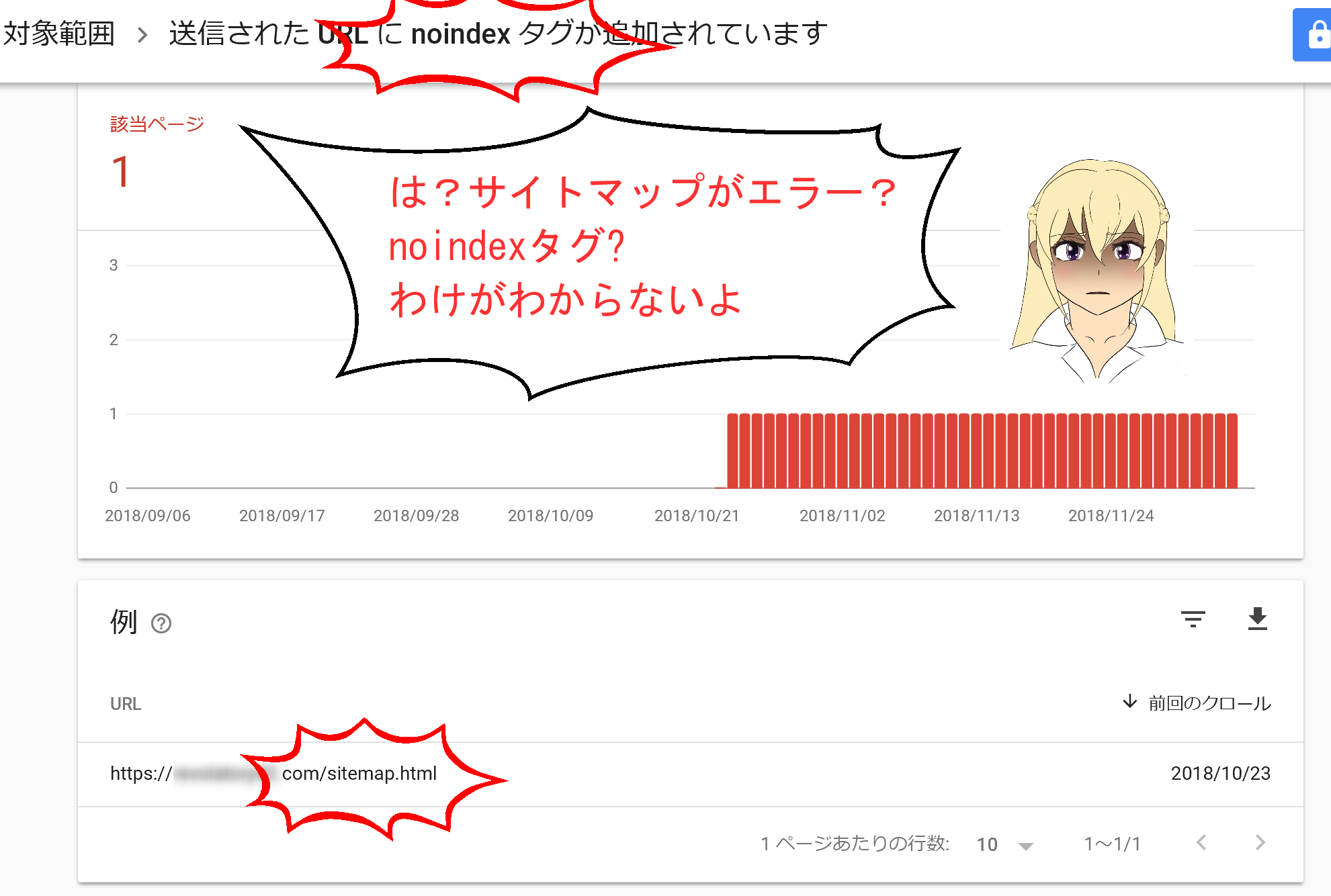
なんか、noindex タグがついてるとかって。 ぶーぶー(>3<)ノシ
すまない。対処法を教えるからやってみてくれないか・・・?
Google XML Sitemaps の設定を1か所変え、Search Console上で再度検証を実行すれば治るから。
注:解説画像中で「対象範囲」となっている部分ですが、表記が変わって「カバレッジ」となっています。
目次
エラーの原因の確認方法
まずは、どのようになっているとサイトマップのエラー解説します。
エラーの内容が「~sitemap.html が noindex となっている」と分かっている場合は、次の「対処法へ」どうぞ。
今回の場合、Search Console上で「カバレッジ」(=対象範囲)についてエラーが出ているはずなので、「レポートを開く」をクリックして詳細を確認します。
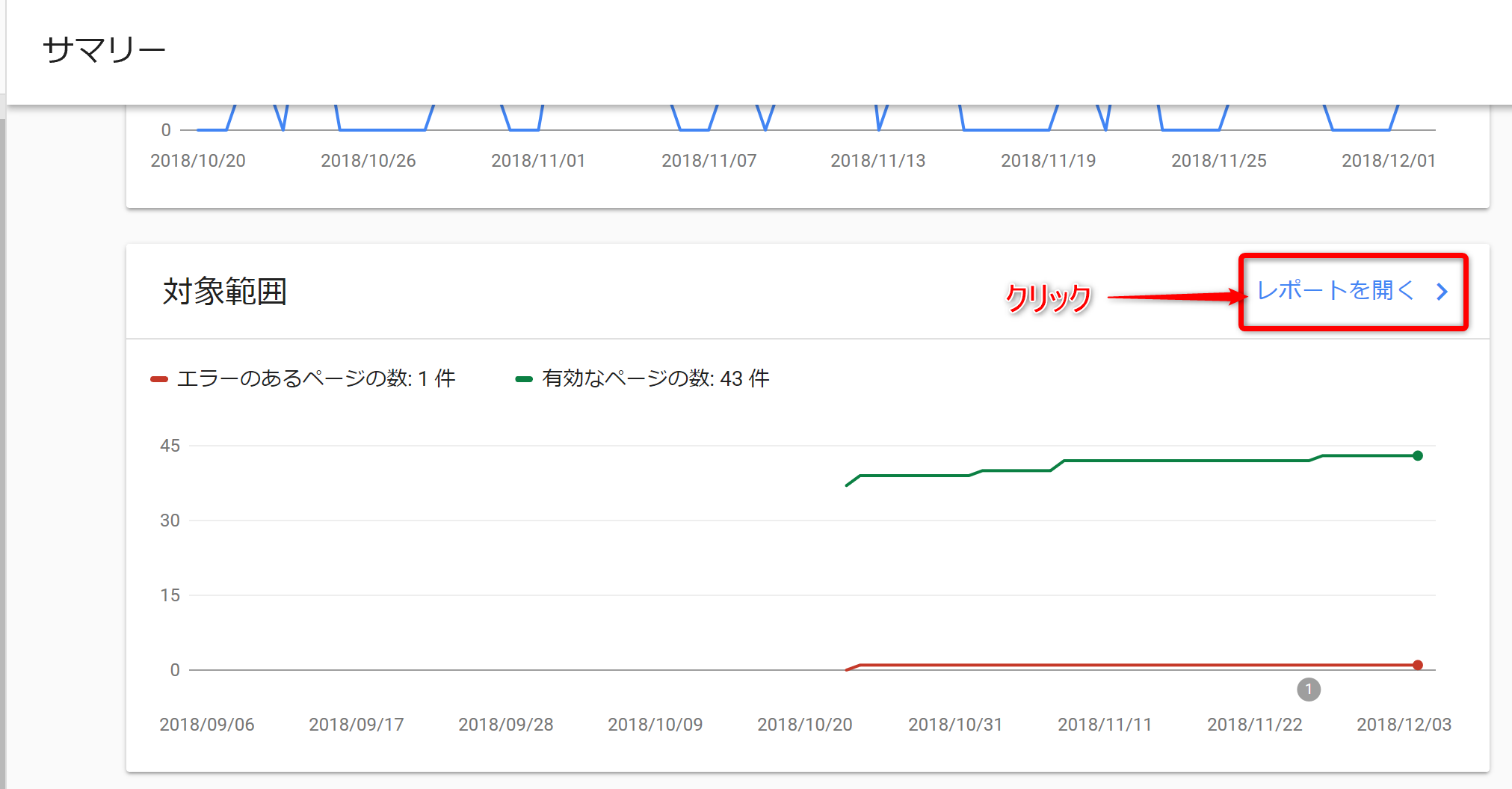
「カバレッジ」(=対象範囲)のページが開いたら、画面を下にスクロールします。
「詳細」の項目に「送信されたURLに noindex タグが追加されています」という表示が出ていたら、その部分をクリックします。
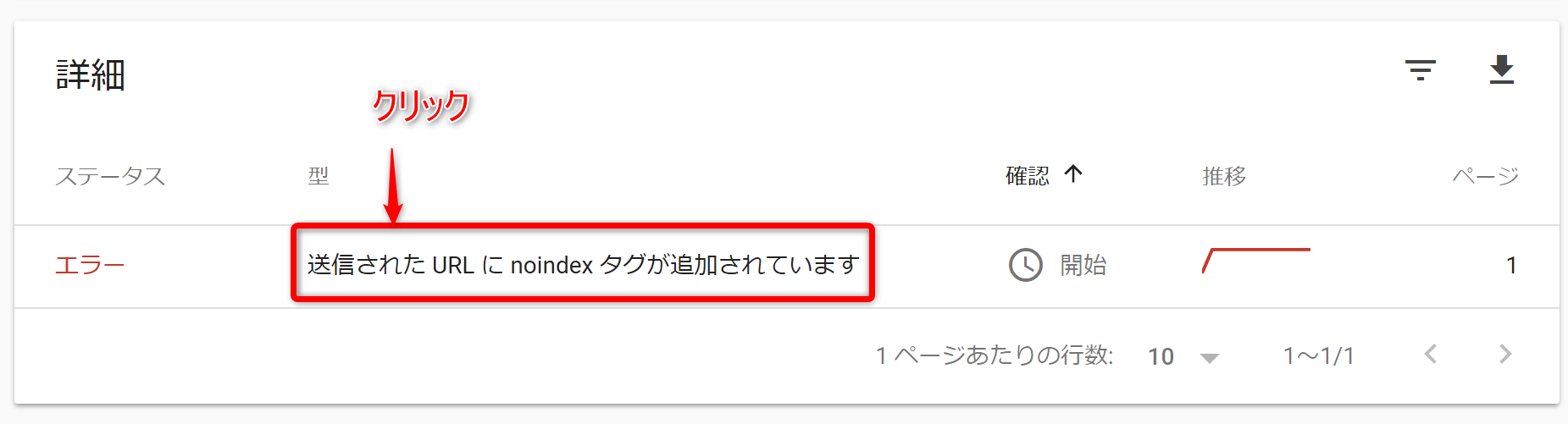
開いたページを下にスクロールし、「例」のURLに
https://(自分のドメイン)/sitemap.html
(SSL化してない場合は http://(自分のドメイン)/sitemap.html)
と表示されている場合、Google XML Sitemaps で生成したsitemap.html が原因です。
次の項の対処法を試してください。

エラーの対処方法
エラーの原因
今回のエラーの原因は、サイトマップ登録の際に使用したプラグイン、「Google XML Sitemaps」です。
Search Consoleには「sitemap.xml」というXML形式のサイトマップを登録しましたが、Google XML Sitemapsはそれとは別に「sitemap.html」というHTML形式のサイトマップも生成する機能がついています。
今回エラーとなっているのは「sitemap.html」なので、特に使用していないのであれば、Google XML Sitemaps の設定でHTML形式のサイトマップを作らないようにすれば問題解決です。
【対処法】Google XML Sitemaps の設定を変更してエラーを修正する手順
では、実際の対処法を解説していきます。
対処の流れは
1. Google XML Sitemaps の設定を変更
2. Search Console上で修正を検証
となります。
Google XML Sitemaps の設定を変更する
まず、Google XML Sitemaps の設定を変更します。
WordPress のダッシュボードの左のメニューから
「設定」>「XML-Sitemap」の順でクリックし、Google XML Sitemaps の設定を開きます。
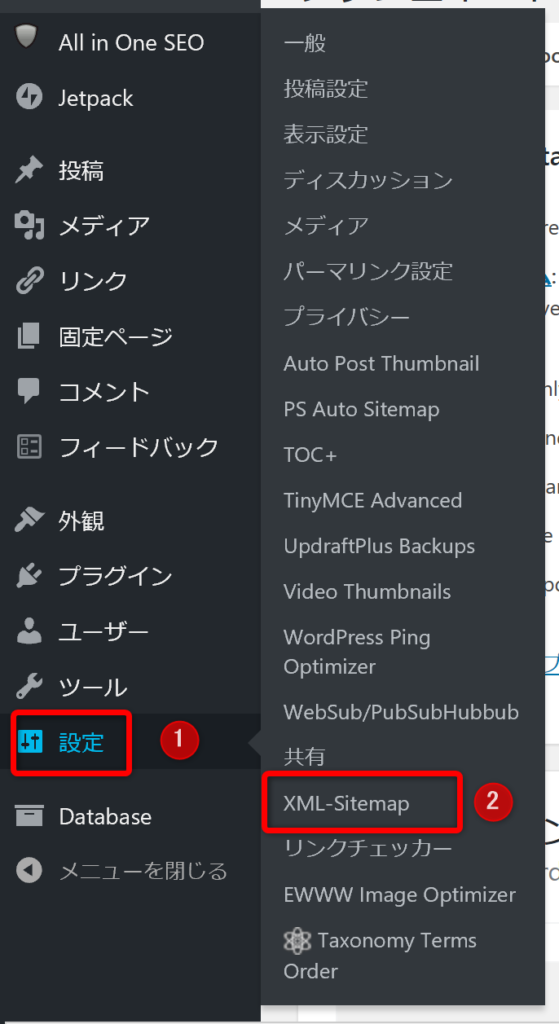
「基本的な設定」の項目にある「HTML形式でのサイトマップを含める」のチェックを外します。
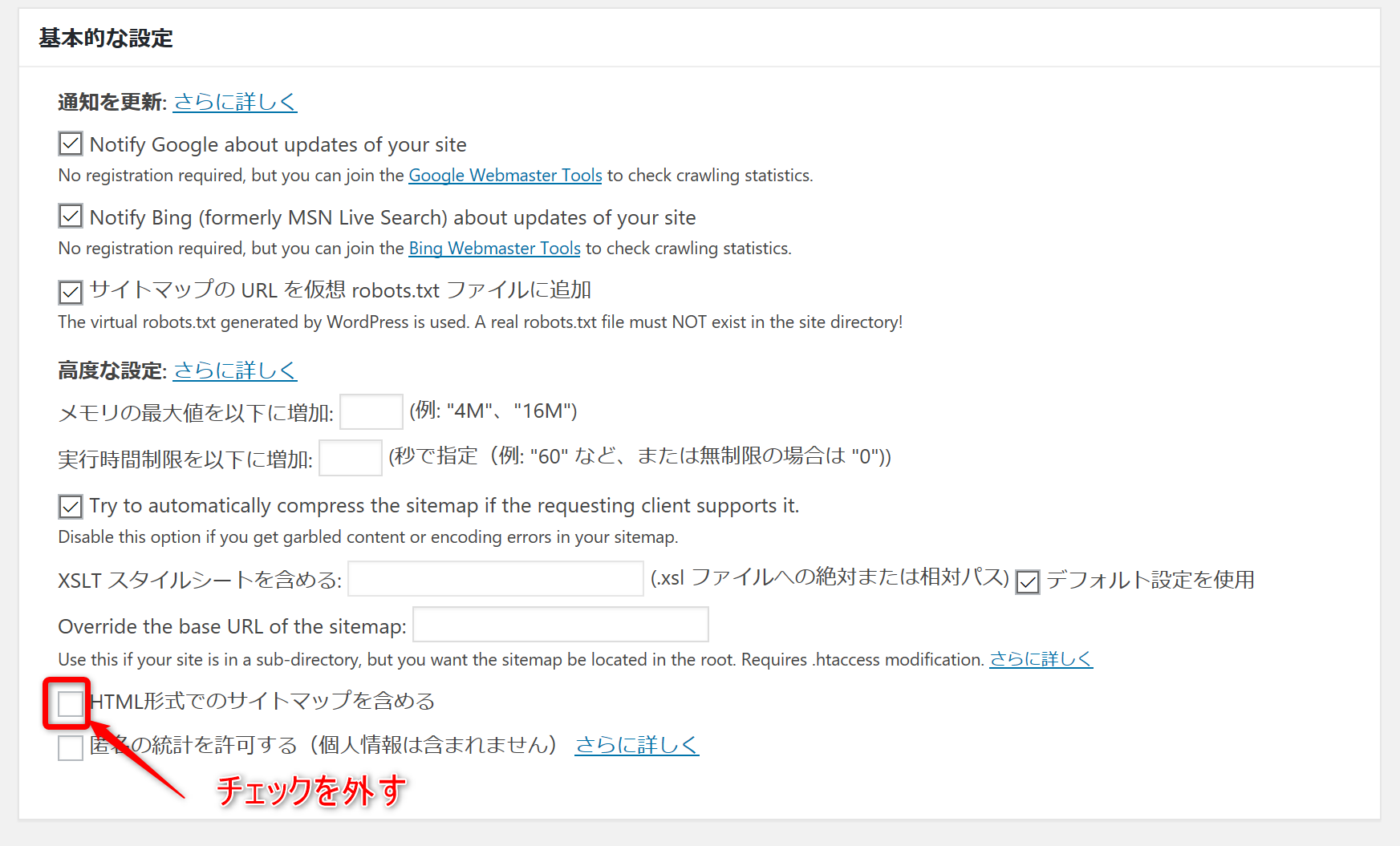
画面を一番下までスクロールして「設定を更新」をクリックします。
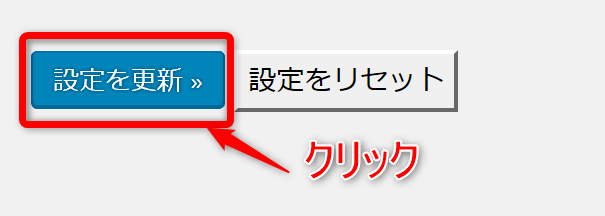
これでHTML形式のサイトマップが生成されなくなります。
Search Console上で修正を検証する
Google XML Sitemaps の設定を変更したら、Search Console上で修正を検証します。
改めてSearch Console を開き「カバレッジ」(=対象範囲)を開き「詳細を表示」をクリック
次のように、エラーだった sitemap.html ページが保留となります。
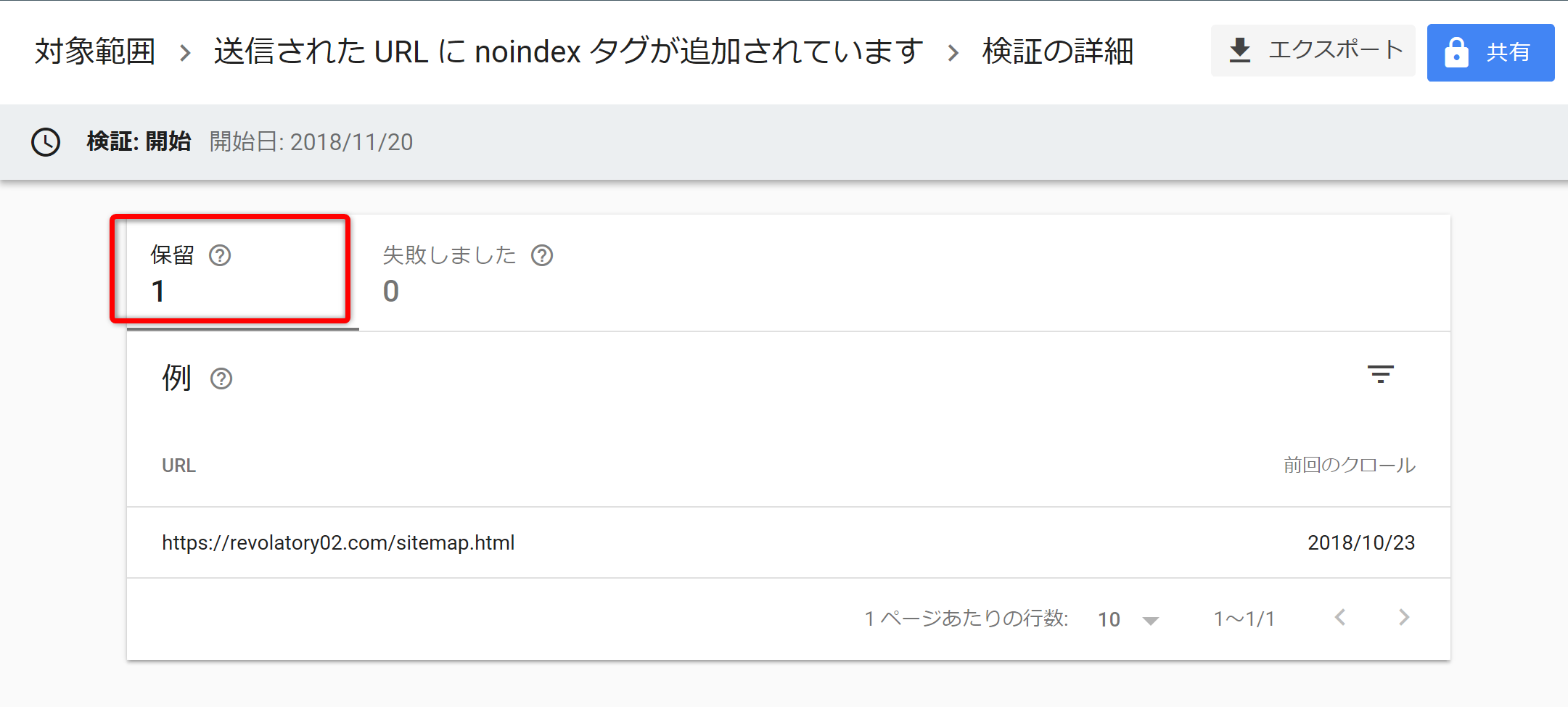
実際にSearch Consoleの検証とステータスの更新には数日~1週間程度かかります。
問題が修正されたのが確認されると、表示が「エラー」から「合格」に変わります。
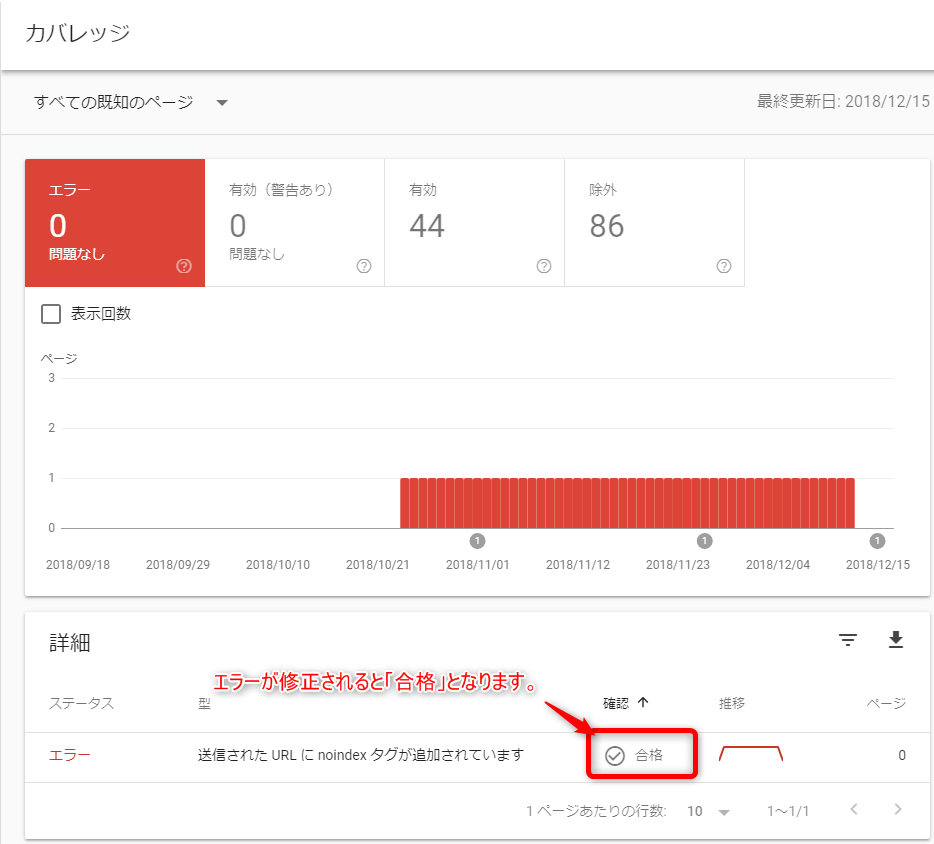
おわりに
Google XML Sitemap を利用していて、
「~sitemap.html」というURLでエラーが出ている場合はこれで直ると思うので試してみて下さい。


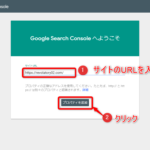
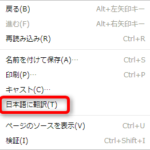
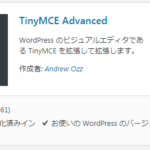
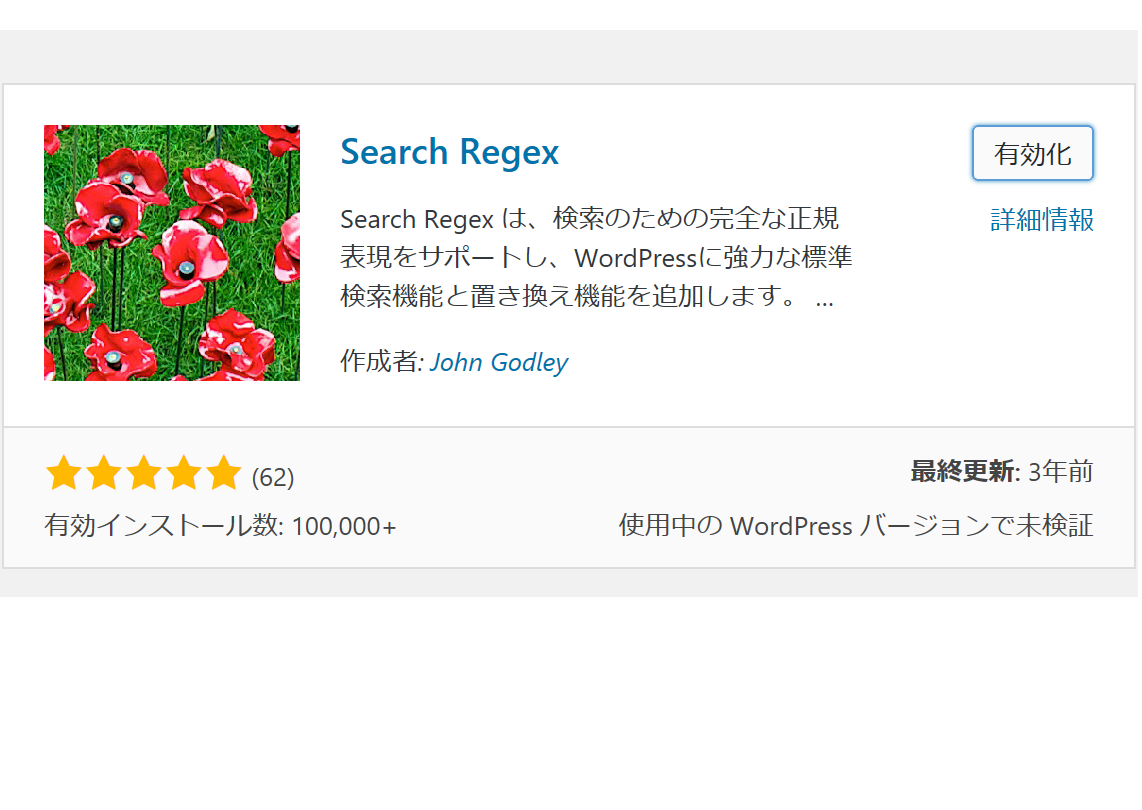

コメント